symbole są typem znaków komputera, który nie istnieje na standardowej klawiaturze. Te znaki specjalne wahają się od symboli walutowych do symboli prawnych do stopni. W tym samouczku pokażę Ci, jak tworzyć symbole za pomocą klawiatury i znajdować emotikony. Te znaki klawiatury można następnie dodać do dokumentacji lub obejść w przypadku nieprawidłowego działania klawiatury.
zanim przejdę do instrukcji, powinieneś wiedzieć, że istnieje wiele sposobów tworzenia tych symboli i może być wiele kodów dla tego samego elementu. Twoje wybory zależą od tego, gdzie potrzebujesz kodu, na przykład dokumentu Microsoft Word, wiadomości e-mail, strony internetowej i innych. I dla wyjaśnienia, kiedy mówię „symbole klawiatury”, mam na myśli to, że używam klawiatury do ich tworzenia. Jest to nieco inne niż reprezentowanie symboli na klawiaturze za pomocą klawisza Shift. Na przykład, nie chodzi tu o wpisanie Shift 2 w celu wytworzenia znaku „at” -@.
i chociaż te kody są uniwersalne, nie oznacza to, że działają we wszystkich aplikacjach. Dlatego pomaga znać wiele sposobów.
treść artykułu
Co To jest znak specjalny?
to zależy od kontekstu i dostawcy. Na przykład, czasami, podczas tworzenia hasła online, zobaczysz podpowiedź lub podpowiedź, która odwołuje się do kluczy nie numerycznych, takich jak @, #, $, %, &, *, i +. Są one łatwe do wprowadzenia, ponieważ są one na klawiaturze. Są to przykłady „znaków specjalnych”, mimo że istnieją na klawiaturze.
w przeciwieństwie do tego, istnieje wiele symboli, które wymagają wprowadzenia lub wpisania wielu klawiszy. Nie ma dla nich dedykowanych klawiszy klawiatury. Jednak nawet symbole znajdujące się na klawiaturze mogą być również wprowadzane za pomocą tych metod.
jeśli do wstawiania symbolu używasz jednego z programów Ofice firmy Microsoft, mają one specjalną kartę o nazwie znaki specjalne. Te znaki specjalne odnoszą się do formatowania, znaków interpunkcyjnych, myślników em, znaków copyright © i znaków trademark™.
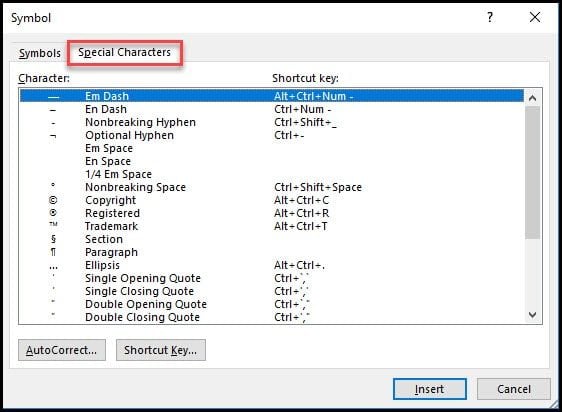 Pin
Pinbyć może bardziej powszechnym zestawem znaków specjalnych są litery akcentowane, ułamki i symbole walut.
w tym artykule nazwę wszystkie te elementy ” symbolami.”Może to zdenerwować niektórych purystów, ale nie chcę wchodzić w historię stron kodowych, z wyjątkiem tego, że niektóre z tych kodów powstały zanim mieliśmy interfejsy graficzne.
reprezentacje symbolu & kody
w zależności od symbolu może istnieć kilka kodów, które go reprezentują. Na przykład każdy klawisz na klawiaturze ma kod, który reprezentuje tę samą wartość. Tak więc, podczas gdy klawiatura stanowi ponad sto wpisów, istnieją tysiące kodów symboli, gdy czynnik w różnych językach.
kody Alt
kody Alt pochodzą z naciśnięcia i przytrzymania klawisza Alt oraz naciśnięcia określonego zestawu liczb. Może to być od 1 do 4 cyfr. Kody te są przydatne, gdy nie masz jakiegoś narzędzia symboli. Mogą być również szybsze, jeśli znasz kod.
w pierwszym zestawie jest 256 kodów Alt. Pierwsze 126 map całkiem dobrze do amerykańskiej klawiatury angielskiej i działa w prawie każdej aplikacji. Pozostałe elementy są nazywane „rozszerzonym ASCII” i działają dość dobrze we wszystkich aplikacjach.
powodem, dla którego powiedziałem dość dobrze, jest to, że liczby początkowe do 31 reprezentują inne symbole graficzne. Na przykład, naciskając ALT + 1 dostaniesz uśmiechniętą buźkę ☺, podczas gdy ALT + 3 dostaniesz serce♥. I w zależności od tego, gdzie używasz kodu, kolory mogą się zmieniać, na przykład czerwone serce.
jednak istnieją kody Alt, które mają numery większe niż 255 i mogą one stwarzać problemy w niektórych programach. W szczególności programy spoza pakietu Microsoft Office.
pamiętaj o kodach Alt
- musisz użyć numerów na klawiaturze numerycznej. Używanie klawiszy numerycznych poniżej klawiszy funkcyjnych nie będzie działać.
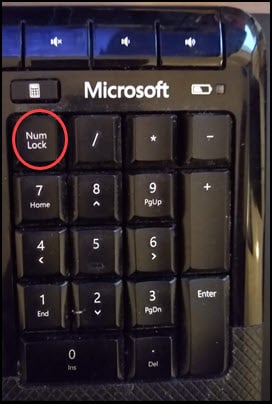 Pin
Pin- Num Lock powinien być włączony.
- jeśli twoja klawiatura nie ma dedykowanego klawisza Numpad, być może będziesz musiał użyć klawisza Fn połączonego z klawiszem Num Lock.
- nie wszystkie symbole kodu wyświetlają się na wydrukach, mimo że są wyświetlane na ekranie.
- Apple ma swoją własną metodę i nie opiera się na tych kodach.
na komputerze Mac musisz użyć przeglądarki znaków zamiast kodów Alt. Apple ma na ten temat dokument pomocy technicznej.
notebooki i klucze Num Lock
znalezienie klucza Num Lock w notebookach może być trudne. Dla przykładu, mój notebook Asus nie ma dedykowanego klucza. Musiałem wygooglować, żeby dowiedzieć się, gdzie to jest. Następnie musiałem uruchomić program OSK, który wychował klawiaturę ekranową. Następnie musiałem nacisnąć przycisk opcji, Aby Włączyć klawiaturę numeryczną. W takich przypadkach łatwiej jest użyć mapy postaci. Inne systemy mogą mieć klawiatury wizualne pod opcjami dostępności.
jak tworzyć symbole za pomocą kodów Alt
Wracając do mojej historii, oto trzy przykłady kodów.
przykład 1: Znak centów (¢)
- Otwórz dokument, w którym chcesz zobaczyć symbol.
- upewnij się, że klawisz Num Lock jest włączony.
- Naciśnij i przytrzymaj lewy klawisz Alt.
- naciśnij klawisz 1 na klawiaturze numerycznej.
- naciśnij klawisz 5 na klawiaturze numerycznej.
- naciśnij klawisz 5 na klawiaturze numerycznej.
powodem, dla którego wspomniałem o lewym klawiszu Alt, jest to, że niektóre ustawienia języka klawiatury nie pozwalają na działanie prawego klawisza bocznego.
przykład 2: Znak stopni(°)
- Otwórz dokument, w którym chcesz zobaczyć symbol.
- upewnij się, że klawisz Num Lock jest włączony.
- Naciśnij i przytrzymaj lewy klawisz Alt.
- naciśnij klawisz 0 na klawiaturze numerycznej.
- naciśnij klawisz 1 na klawiaturze numerycznej.
- naciśnij klawisz 7 na klawiaturze numerycznej.
- naciśnij klawisz 6 na klawiaturze numerycznej.
zauważ, jak w tym przykładzie musisz wpisać 0. Jeśli tego nie zrobisz, dostaniesz inny symbol.
przykład 3: znaki sekcji(§)
- Otwórz dokument, w którym chcesz zobaczyć symbol.
- upewnij się, że klawisz Num Lock jest włączony.
- Naciśnij i przytrzymaj lewy klawisz Alt.
- naciśnij klawisz 2 na klawiaturze numerycznej.
- naciśnij klawisz 1 na klawiaturze numerycznej.
jak wspomniano, można również użyć tych kombinacji kodu, gdy klawiatura nie działa poprawnie. Na przykład, czytelnik skontaktował się ze mną w sprawie jego @ nie działa, gdy nacisnął ten klawisz. Obejście polega na naciśnięciu ALT + 6 + 4, Aby uzyskać @. Prawdopodobnie pomogłoby też uchronić kota przed siedzeniem na klawiaturze.
dlaczego kody Alt nie działają
czasami kody Alt nie działają zgodnie z oczekiwaniami. Ma to związek ze szczegółami, takimi jak bogate edytory, strony kodowe i ustawienia rejestru systemu Windows.
na przykład, jeśli spróbujesz wprowadzić kod Alt dla franka francuskiego w programie Microsoft Word, WordPad lub Microsoft Outlook, będzie to działać dobrze. Ale nie działa w Gmailu, Microsoft Excel, moim edytorze kodu ani innych programach. Dzięki tym programom każdy kod większy niż 255 zapewni nieoczekiwane wyniki. Zobaczysz symbol wytworzony, ale to nie będzie ten, którego chcesz, co czyni go bardziej mylącym.
przykłady symboli walutowych
oto kilka przykładów, które możesz wypróbować. Możesz zauważyć, że niższe liczby mają wyznaczony klawisz klawiatury, taki jak znak$.
| $ (Dolar) | Alt 3 6 |
| ¢ (centów) | Alt 1 5 5 |
| £ (Funt) | Alt 1 5 6 |
| ¥ (Yen) | Alt 1 5 7 |
| ƒ (Guilder) | Alt 1 5 9 |
| € (Euro) | Alt 0 1 2 8 |
| ₣ (Frank francuski) | Alt 8 3 5 5 |
ostatni przykład dla znaku Euro € ma 4 cyfrowy Kod Alt, i musisz umieścić na początku 0. Mimo że ten kod ma cyfry 4, nadal jest mniejszy niż 256, więc działa w prawie każdej aplikacji, w tym Gmailu.
znaki towarowe, prawa autorskie & Symbole ułamkowe
| ™ (znak towarowy) | Alt 0 1 5 3 |
| © (Copyright) | Alt 0 1 6 9 |
| ® (zarejestrowane Prawa autorskie) | Alt 0 1 7 4 |
| ℅ (c / o) | Alt 8 4 5 3 |
| № (Numero sign) | Alt 8 4 7 0 |
| § (Section sign) | Alt 2 1 |
| ½ (pół) | Alt 1 7 1 |
| Alt 8 5 3 1 | |
| ¼ (jedna ćwiartka) | Alt 0 1 8 8 |
| Alt 8 5 3 9 |
znajdowanie kodów Alt
problem ze znalezieniem kodów ALT nie wszystkie listy są kompletne. Niektóre mają pierwsze 128 pozycji. Inne obejmują rozszerzone ASCII, a kilka z nich ma wszystkie, w tym 4-cyfrowe kody Alt zaczynające się od 0.
jedna strona, która mi się podoba to Alt-Codes.net. ma listę numeryczną, która jest większa niż większość. Chociaż nie zawiera dosłownej nazwy symbolu, takiego jak” Prawa autorskie”, łatwo jest znaleźć graficzną reprezentację. Zapewnia również kilka grup na pasku bocznym i górnej nawigacji, takich jak „waluta”, „język”, „płeć” i inne. Posiada również okno testowe, w którym można wypróbować kod symbolu.
Symbole odstające od kodu Alt – od 1 do 31
w moich testach w Gmailu i Microsoft Word były wyświetlane inne symbole kodów niskiego zakresu. Jednak otrzymałbym różne postacie w tych aplikacjach. Oto kilka popularnych przykładów, które mogą być łatwiejsze niż używanie Unicodów. Po 31, kody zsynchronizowane.
na przykład wpisanie Alt 3 w Gmailu spowodowało symbol serca♥. Jednak po otrzymaniu e-maila serce zrobiło się czerwone. To samo stało się z smiley-ALT 1. ☺
poniżej kilka przykładów, których używam w dokumentacji.
| białe koło | Alt 9 |
| Prawy wskaźnik ► | Alt 1 6 |
| Lewy wskaźnik ◄ | Alt 1 7 |
| Strzałka w górę | Alt 2 4 |
| Strzałka w dół ↓ | Alt 25 |
| Strzałka w lewo ← | Alt 27 |
| strzałka w prawo → | Alt 26 |
| Trójkąt W Dół ▼ | Alt 3 1 |
Unicody
Unicody to kolejne sposób reprezentowania i Standaryzacji znaków. Dużą różnicą jest rozmiar zestawu, ponieważ istnieje ponad 100 000 Unicodów. Unicody reprezentują również wiele innych języków. Chociaż w zestawie znajdują się symbole, nie znajdziesz takich rzeczy, jak znaki towarowe. Na przykład nie ma Unicode dla symbolu Windows. ![]()
jak wprowadzić Unicody
Unicody działają w inny sposób. Nie trzeba używać klawiatury numerycznej, a wielkość liter nie jest uwzględniana.
poniżej znajdują się kroki, aby utworzyć znak¢.
- Otwórz dokument, w którym chcesz zobaczyć symbol.
- Naciśnij 0 0 a 2.
- Naciśnij i przytrzymaj Alt
- naciśnij X.
- puść klawisze.
możesz znaleźć szczegółową listę kodów z https://unicode-table.com
wprowadzanie Unicodes w Excelu
wprowadzenie niektórych z tych kodów w Excelu było wyzwaniem. Chociaż dokumentacja mówi, że akceptuje Unicody, nie mogłem tego zrobić za pomocą tych kodów. Musiałem użyć kodów HTML lub kodów dziesiętnych HTML-Entity. Jak widać ta nazwa różni się w zależności od tego, której usługi wyszukiwania użyłem.
aby podać przykład, nie byłem w stanie użyć Unicode jako znacznika wyboru. Musiałem użyć innego kodu.
- Znajdź kod HTML dla swojego symbolu.
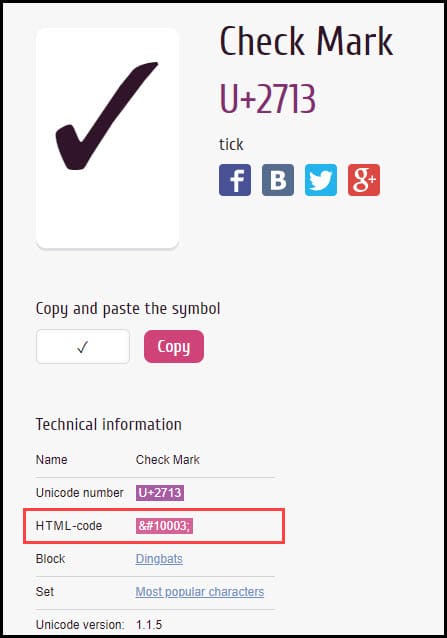 Pin
Pin- poszukaj wartości w polu kod HTML. Możesz znaleźć wartości pod adresem https://unicode-table.com
- skopiuj tylko liczbę. Brak interpunkcji.
- w Excelu, type = UNICHAR(10003). Liczba w () reprezentuje Twój kod HTML.
- Naciśnij Enter.
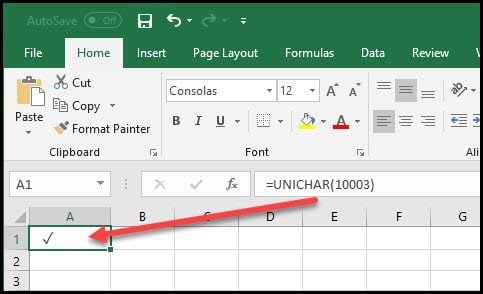 Pin
Pinużyj narzędzia Wstaw Symbol
metody wymienione powyżej były bezpośrednie i trzeba było znać kod symbolu. Jednak łatwiejszą metodą jest sprawdzenie programu pod kątem opcji menu, która umożliwia wstawianie symboli.
wiele produktów zawiera tę opcję. Na przykład Microsoft Word, Microsoft Outlook, Microsoft Excel i Microsoft PowerPoint mają menu Wstaw z opcją symbolu. Najczęstsze symbole są zawarte.
fajną rzeczą w tym narzędziu symboli jest to, że nie musisz zastanawiać się, którego zestawu kodu użyć. Wystarczy podświetlić symbol i kliknąć przycisk Wstaw, a następnie zamknąć narzędzie. Możesz jednak zmienić ustawiony kod, wybierając inną opcję z rozwijanej listy. Obecnie można używać:
- Unicode Hex (domyślnie)
- ASCII (dziesiętne)
- ASCII (tekst)
 Pin
Pinnarzędzie ma 6 obszarów, ale mogą się one zmienić w zależności od opcji. To okno dialogowe jest zgodne z większością produktów firmy Microsoft. Jednak darmowe wersje online programów Microsoft mają mniej symboli.
- ten obszar pokazuje Twoje symbole lub znaki specjalne. Wartość domyślna rozpoczyna się na karcie Symbole. W tym przykładzie kliknąłem symbol centów.
- ta lista rozwijana umożliwia wybór między różnymi czcionkami, webdings i wingdings.
- wskazuje wybrany symbol.
- wskazuje zestaw znaków. Wartość domyślna to ASCII decimal.
- w zależności od wyboru możesz zobaczyć predefiniowany Skrót. Dla znaku centa jest to Ctrl + / + c.
- aby zaakceptować przypisany Symbol, kliknij przycisk Wstaw.
używając skrótu klawiaturowego lub Autokorekty
jeśli spojrzysz na powyższe zdjęcie ekranu, zobaczysz, że do tego symbolu przypisano Skrót. Jeśli często używasz symbolu, opcja naciśnięcia klawisza może być najszybszą metodą. Możesz również zmienić klawisz skrótu za pomocą przycisku.
alternatywną metodą jest użycie przycisku Autokorekta … i przypisanie nowego zestawu klawiszy, które są dla Ciebie intuicyjne. Jest to ta sama funkcja, która pozwala na wpisanie (c) i uzyskanie symbolu praw autorskich. To świetna funkcja.
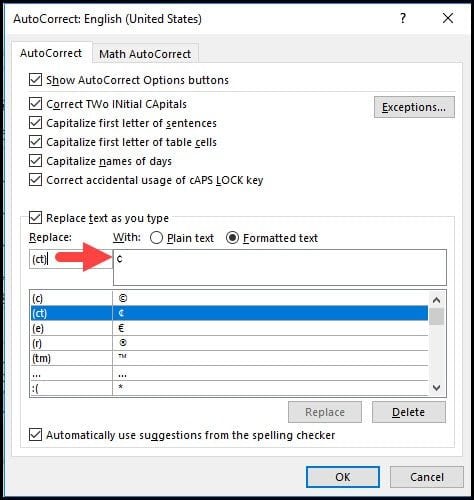 Pin
PinMapa znaków systemu Windows
jeśli jesteś taki jak ja, nie lubisz sprawdzać kodów. Zamiast tego, chcesz zobaczyć graficzną reprezentację symboli i powiedzieć ” ten!”Jest to szczególnie ważne, jeśli symbol jest taki, którego rzadko używasz. W tym czasie możesz użyć mapy znaków systemu Windows (charmap.exe).
aby użyć narzędzia Windows Character Map,
- naciśnij klawisz Windows + r. powinno to otworzyć Windows Run
- w polu tekstowym Otwórz: wpisz charmap.
pojawia się narzędzie wstawiania symboli podobne do tego w programie Microsoft Word. Po kliknięciu symbolu pojawi się większy obraz z opisem i kodami klawiszy wyświetlanymi w wierszu stanu. Jeśli jest to program, którego często używasz, możesz dodać go do paska zadań systemu Windows.
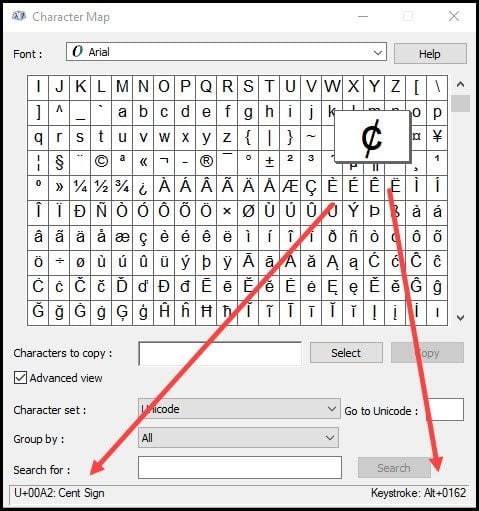 Pin
Pinmożesz kliknąć przycisk Select, a następnie skopiować symbol do schowka, aby wkleić go do innego programu. Możesz też wpisać odpowiednik naciśnięcia klawisza.
mimo że mapa znaków jest narzędziem systemowym, nie oznacza to, że wyniki będą działać wszędzie, gdzie ich potrzebujesz. Kody, które wydają się działać bez problemu, to kody Alt mniejsze niż 255. I tak, wydaje się dziwne, że ¼ działa dobrze, ale ⅛ tworzy [.
a jeśli się zastanawiasz skąd mam ten symbol, to ma to związek z innym zestawem kodów, które działają z HTML. Tak, kolejny zestaw kodów. Moja sugestia to wypróbowanie niektórych z tych przykładów i przetestowanie, aby zobaczyć, które z nich działają w twoich aplikacjach.
emotikony
wreszcie są emotikony. Są to symbole lub ideogramy, które często widzisz na portalach społecznościowych. Pomyśl o uśmiechniętych buźkach. W większości tych aplikacji niektóre wbudowane narzędzia w aplikacji do przesyłania wiadomości umożliwiają łatwe wstawianie ich. Emotikony są również wbudowane w systemy operacyjne Windows i Mac. Każdy system operacyjny ma kombinację klawiszy, aby otworzyć aplikację.
Apple: naciśnij klawisz Control + Command + spacja.
używanie aplikacji symboli systemu Windows
podczas gdy większość ludzi kojarzy to narzędzie z emojis, obsługuje inne symbole i Kaomojis. Kaomojis przypomina mi sztukę ASCII, ale może zawierać japońskie znaki. Czasami trzeba spojrzeć na to trochę przed uzyskaniem znaczenia.
| Nazwa | Kaomoji |
| zirytowany | (_ ) |
| wzruszanie ramionami | \ _ (ツ)_/ |
aby uzyskać dostęp do narzędzia symbol,
- naciśnij ikonę klawisza Windows
 a potem ..
a potem .. - narzędzie pojawi się z podświetlonymi Emoji.
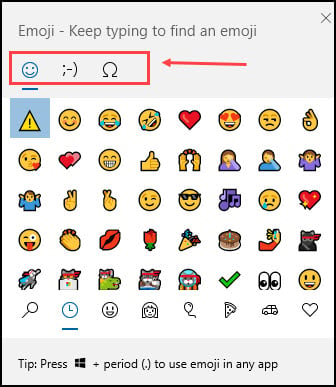 Pin
Pin- wybierz typ symbolu z trzech najlepszych ikon.
- jeśli używasz Emoji, możesz również zacząć wpisywać nazwę, taką jak „serce”.
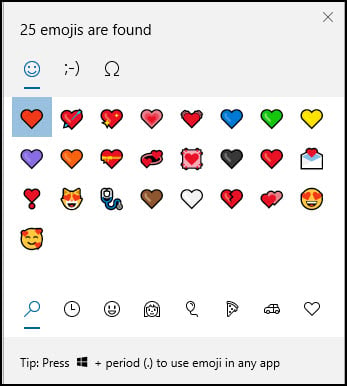 Pin
Pin- kliknij emoji, którego chcesz użyć.
Proces jest podobny do Kaomoji i symboli, z tym, że musisz wykonać wyszukiwanie wizualne.
do tej pory powinieneś wiedzieć, co to są znaki specjalne i jak zrobić symbole na klawiaturze. Bez wątpienia niektórzy ludzie powierzą swoje ulubione pamięci. Inni mogą użyć programów takich jak ActiveWords do zamiany tekstu. Pamiętaj więc, że masz wiele opcji, gdy następnym razem ktoś powie: „czy wiesz, jak wpisać Ten symbol?”.